Probleme und ihre Beseitigung (Mac OS X)
I. Wenn der automatische Installierer bei Ihnen nicht funktioniert, führen Sie bitte folgende Schritte aus:
- Schließen Sie Photoshop Elements.
- Kopieren Sie aus der Disk-Image-Datei von E+ („elements+11.dmg“) den Inhalt des Ordners „stuff > Thumbnails“ in das Verzeichnis „Macintosh HD > Library > Application Support > Adobe > Photoshop Elements > 11.0 > Photo Creations > photo effects“ (Abb. 1).
- Kopieren Sie ebenfalls aus der Disk-Image von E+ den Inhalt des Ordners „stuff > Locale > de“ in den Ordner „Macintosh HD > Library > Application Support > Adobe > Photoshop Elements > 11.0 > Photo Creations > photo effects“ (Abb. 1).
- Entfernen Sie im Ordner mit den Lokalisierungen von PSE* die Datei „MediaDatabase.db3“ (die Cache-Datei von PSE).
*Der Name des Unterverzeichnisses hängt von der jeweiligen Sprache ab, mit der PSE eingerichtet wurde. „en_us“ (Abb. 1) steht für US-amerikanisches Englisch, „de_de“ steht für die deutsche Standardsprache in Deutschland usw.
- Erstellen Sie im Verzeichnis „Programme“ ein Unterverzeichnis „Elements+“. Dort hinein kopieren Sie den Ordner „stuff > 11.0“ (samt Inhalt) aus der Disk-Image von Elements+ (Abb. 2).
- Starten Sie Photoshop Elements neu. Dabei kann das Umschreiben der Cache-Datei einige Minuten dauern.
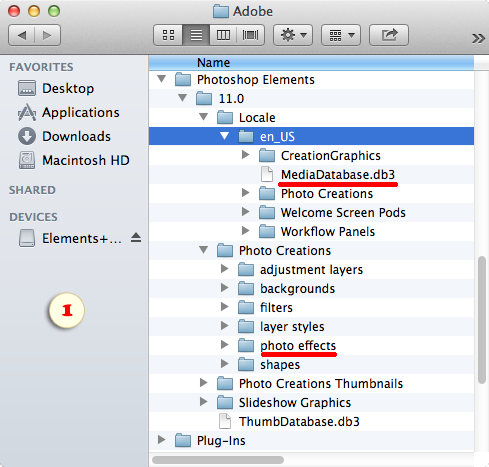
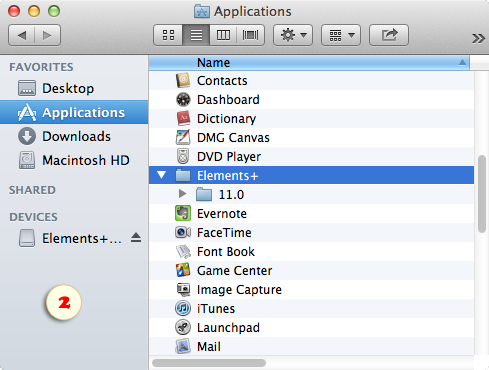
II. Wenn Photoshop Elements nicht stabil oder nicht korrekt funktioniert, empfiehlt es sich zunächst die Programmeinstellungen zu löschen. Dafür starten Sie den PSE Editor und drücken gleichzeitig die Tasten [Opt+Cmd+Shift]. (Ausdrücklich ist hier die Rede vom „Editor“, nicht vom „Startbildschirm“ und auch nicht vom „Organizer“!). In dem Dialogfeld, das sich öffnet, bestätigen Sie das Entfernen der Einstellungen:
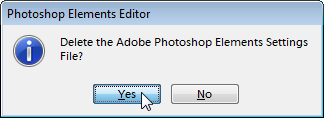
III. Nach der Installation von E+ wird in einzelnen Fällen der erste Start von PSE nicht erfolgreich abgeschlossen, und das Programm kann seinen Cache nicht neu erstellen. Das führt zum Abbruch jedes weiteren Startversuches. Sie beheben das Problem, indem Sie die fehlerhafte Datei „Mediadatabase.db3“ entfernen (siehe Punkt I.4) und die Programmeinstellungen löschen (siehe Punkt II).
IV. Trotz sichtlich erfolgreicher Installation von Elements+ mündet bei einigen Anwendern der Aufruf beliebige Skripte in die Mitteilung, dass JavaScript fehlt:
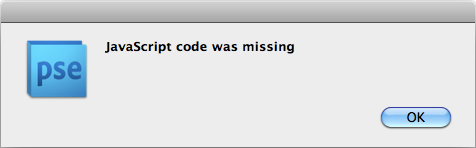
In der Regel bedeutet dies, dass der automatische Installierer die Skripten und andere wichtige Dateien nicht auf Ihre Festplatte kopieren konnte. Bitte kopieren Sie sie manuell, so wie es in Punkt I.5 beschrieben ist.
IV. Bei einigen sehr wenigen Anwendern führt der Versuch, ein beliebiges Basisskript zu starten zu einem Fehler im Fensteraufbau:
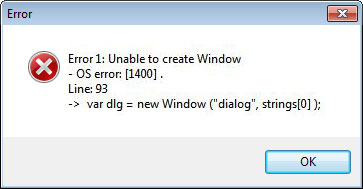
Leider ist dieses Problem des Skripttreibers von Adobe vielen Anwendern verschiedener Versionen von Photoshop Elements und Photoshop bekannt und noch nicht behoben. In der Regel entfernt es sich von selbst nach mehreren Neustarts des Computers. Wenn dies in Ihrem Fall jedoch nicht hilft, ist die einzige Lösung, die wir empfehlen können, die Installation der alternativen „fensterlosen“ Variante von Elements+ (mehr...).